MFC-J870DW
Veelgestelde vragen en probleemoplossing |
Enveloppen laden in mijn machine.
- Gebruik enveloppen met een gewicht tussen 80 tot 95 g/m2 (20 tot 25 lb).
- Voor sommige enveloppen moet u de marge toepassing instellen. Maak altijd eerst een proefafdruk voordat u meerdere enveloppen afdrukt.
Gebruik nooit de volgende soort enveloppen, aangezien die niet goed worden ingevoerd:
- Zakachtige enveloppen.
- Vensterenveloppen.
- Enveloppen met reliëf (met verhoogd opschrift).
- Enveloppen met sluithaken of nietjes.
- Enveloppen die aan de binnenkant zijn voorbedrukt.
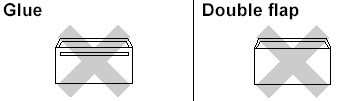
De dikte, het formaat en de flapvorm van de enveloppen die u gebruikt, kunnen tot invoerproblemen leiden.
Stap 1: Enveloppen laden:
Opmerking: De onderstaande figuren zijn een voorbeeld en kunnen afwijken van uw Brother-apparaat en besturingssysteem.
-
Maak de hoeken en de zijkanten van de enveloppen zo plat mogelijk voordat u deze laadt.
Plaats de enveloppen een voor een in de papierlade als er meerdere tegelijk naar binnen worden getrokken.
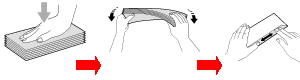
- Plaats de enveloppen met de adreszijde naar beneden in de papierlade. Als de omslag zich aan de lange zijde van de enveloppen bevindt, plaatst u de enveloppen met de omslag aan de linkerkant in de lade, zoals aangegeven in de illustratie. Houd de papiergeleiders voor de breedte (1) voorzichtig ingedrukt en stel deze af op het formaat van de enveloppen. Doe hetzelfde met de papiergeleiders voor de lengte (2).
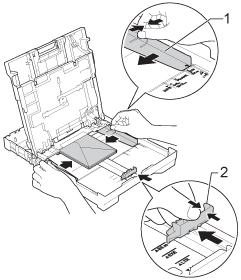
Stap 2: Wijzig de instellingen van de printerdriver:
Voor Windows-gebruikers
- Open Voorkeursinstellingen. (Klik hier om weer te geven hoe u Voorkeursinstellingen voor afdrukken opent.).
- Kies een geschikte grootte voor Papierformaat en klik op OK.
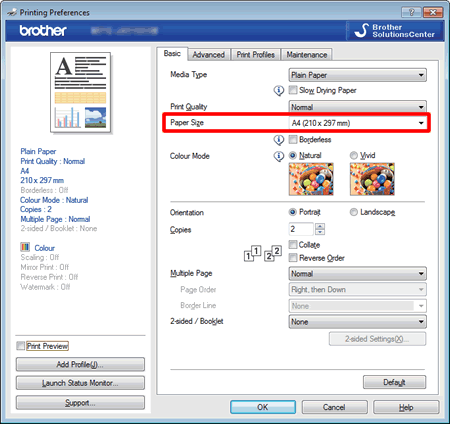
Als u problemen hebt met het afdrukken op enveloppen, volg dan de volgende suggesties:
- Open de omslag van de envelop.
- Leg de envelop in de papierlade en de adreszijde naar beneden en de omslag in de positie zoals aangegeven in de illustratie.
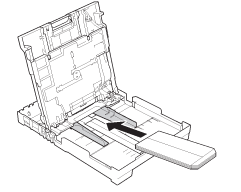
- Open Voorkeursinstellingen. (Klik hier om weer te geven hoe u Voorkeursinstellingen voor afdrukken opent.).
- Open het tabblad Geavanceerd en kies Ondersteboven afdrukken in het dialoogvenster van de printerdriver, en pas dan de grootte en marge aan in de toepassing.
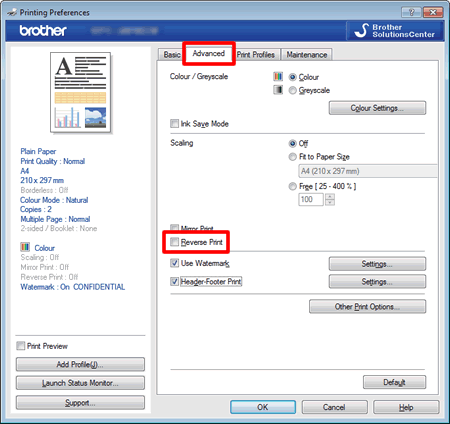
- Open de omslag van de envelop.
Voor Mac OS X-gebruikers
- Open het afdrukvenster. (Klik hier om weer te geven hoe u het afdrukvenster opent).
- Kies een geschikte grootte voor papierformaat.
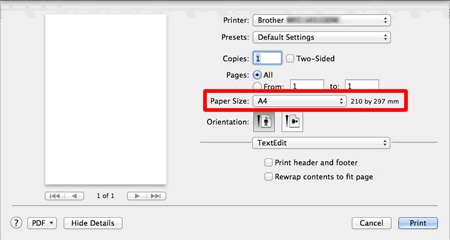
Als u problemen hebt met het afdrukken op enveloppen, volg dan de volgende suggesties:
- Open de omslag van de envelop.
- Leg de envelop in de papierlade en de adreszijde naar beneden en de omslag in de positie zoals aangegeven in de illustratie.
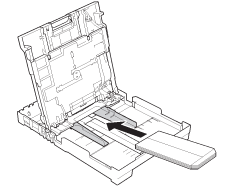
- Open het afdrukvenster. (Klik hier om weer te geven hoe u Voorkeursinstellingen voor afdrukken opent.).
- Kies Layout in het afdrukvenster.
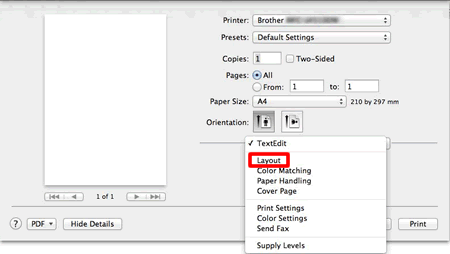
- Kies Ondersteboven afdrukken in het dialoogvenster van de printerdriver, en pas dan de grootte en marge aan in de toepassing.
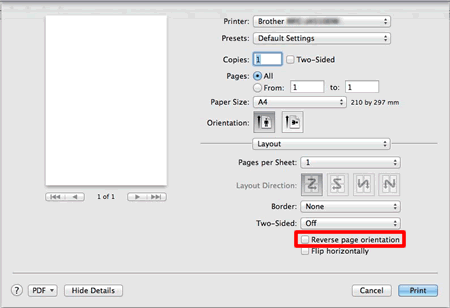
- Open de omslag van de envelop.
